Защо мониторът не се включва след режим на заспиване?
 Като правило игровите конзоли практически не създават технически проблеми. Те не замръзват и не показват син екран на смъртта. Персоналните компютри не са имунизирани срещу това. Внезапни рестартирания, сривове и други проблеми се случват на потребителите доста често.
Като правило игровите конзоли практически не създават технически проблеми. Те не замръзват и не показват син екран на смъртта. Персоналните компютри не са имунизирани срещу това. Внезапни рестартирания, сривове и други проблеми се случват на потребителите доста често.
Съдържанието на статията
Защо мониторът не се включва след режим на заспиване?
Обикновено, когато възникне такъв проблем, потребителят първо смята, че е направил някаква грешка, която е довела до повреда на системния модул или част от него. Или мониторът или видеокартата са неизправни. Вторият вариант е доста често срещан, но има и други причини, поради които мониторът не се включва след излизане от режим на готовност. Те включват следните възможни опции:
- видеокартата не е свързана правилно към дънната платка;
- драйверите не работят правилно;
- мониторът или видеокартата са се развалили;
- BIOS е конфигуриран неправилно;
- версията на фърмуера на операционната система е остаряла;
- системните файлове са повредени;
- Режимите на заспиване и хибернация не работят.

В допълнение към изброените по-горе причини, различни злонамерени програми - вируси - могат да доведат до такива последствия. Някои от тях засягат монитора чрез драйвери.Например, ако цялата входяща енергия е концентрирана в една точка на дисплея, устройството може да се повреди.
Как да решите проблем с монитора след събуждане от спящ режим
На първо място, трябва да проверите дали кабелите на устройството са непокътнати и дали видеокартата е свързана правилно към дънната платка. Можете също да проверите производителността на монитора, като го свържете към друг системен модул. Ако нищо от горното не ни позволи да установим причината, поради която мониторът не се събужда, тогава трябва да изключите принудително системния модул и да го рестартирате.

ВНИМАНИЕ! Когато захранването се изключи, режимът на готовност се нулира.
Следващата стъпка е да проверите видеокартата. Това може да стане с помощта на специални програми. Те показват наличието на някакви дефекти на адаптера. Това може да е липса на мощност или прегряваща видеокарта. Въпреки това, най-често проблемът възниква поради неправилно инсталирани драйвери на графичен адаптер. В този случай те трябва да бъдат премахнати и преинсталирани, като ги изтеглите от официалния сайт на производителя на видеокартата. Също така е препоръчително да актуализирате всички съществуващи драйвери с помощта на специални официални програми.
Ако не се открият проблеми при проверка на видеокартата, тогава трябва да проверите BIOS.
За да направите това, трябва да го въведете с помощта на специална клавишна комбинация. Трябва да потърсите раздела Разширени и в него елемента Power Off Energy Saving Ако този елемент е изключен, трябва да го включите и, ако е възможно, да зададете балансиран режим на захранване. Също така фактът, че мониторът не се включва, може да се дължи на остарял фърмуер на BIOS. В този случай трябва да запишете актуализираната версия на външно записващо устройство и да актуализирате BIOS ръчно чрез елемента „Актуализиране“.
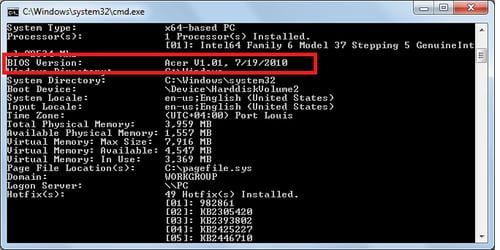
Ако хибернацията се използва за режим на заспиване, тя трябва да бъде изключена. За да направите това, трябва да стартирате командния ред стриктно като администратор. След това въведете „powercfg - h изключено“. Ако замените „off“ с „on“ в командата, хибернацията ще се активира и нормалният режим на заспиване ще бъде изключен.
ВНИМАНИЕ! За да предотвратите повторното възникване на ситуацията, трябва да актуализирате всички драйвери на устройството и да изключите „Преминаване в режим на заспиване“ в настройките на захранването на системния модул.
Също така е препоръчително да зададете режим на готовност под формата на хибернация, което има няколко предимства:
- в случай на внезапно прекъсване на захранването, всички данни се запазват;
- Компютърът се зарежда достатъчно бързо.
Когато използвате този режим, няма проблеми, които могат да възникнат при използване на режим „Заспиване“.
Защо имате проблеми с вашия компютър?
Поради факта, че системните модули имат огромен брой различни опции за конфигурация, има и много причини за повреди. Това се влияе от нелицензирани версии на операционната система, деинсталирана антивирусна програма, както и неправилно работещи или остарели драйвери, различен и най-често пиратски софтуер. Всичко това, взето заедно или поотделно, води до неизправност на системния блок, включително факта, че мониторът не се включва след режима на заспиване.
Ако мониторът не се включи, тогава как да проверите дървата за огрев и така нататък? Системният блок е нов.






Зададох настройките на мощността по подразбиране. Запушването на монитора е изчезнало. Win 10 pro x64.